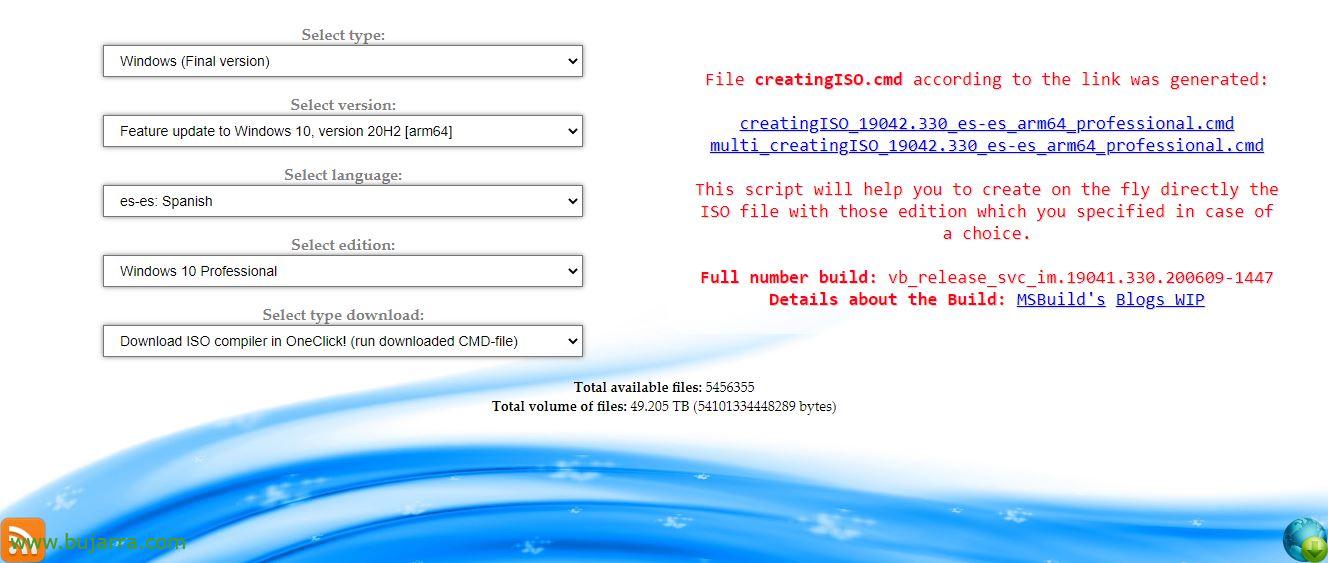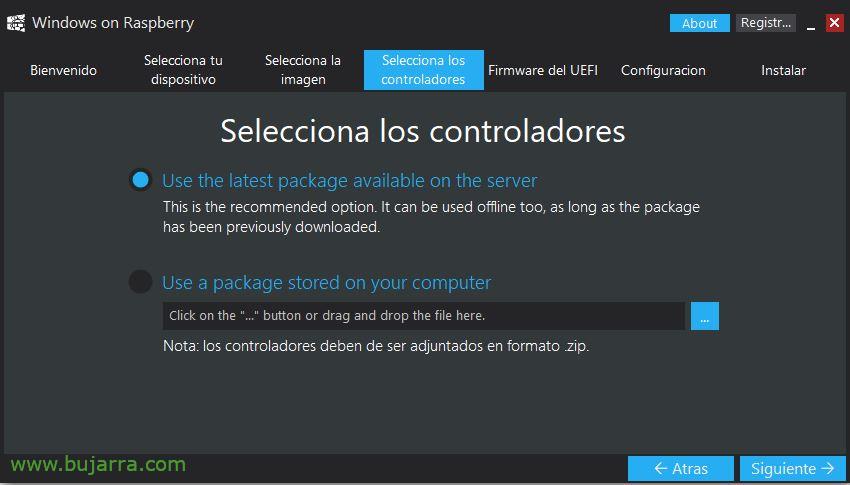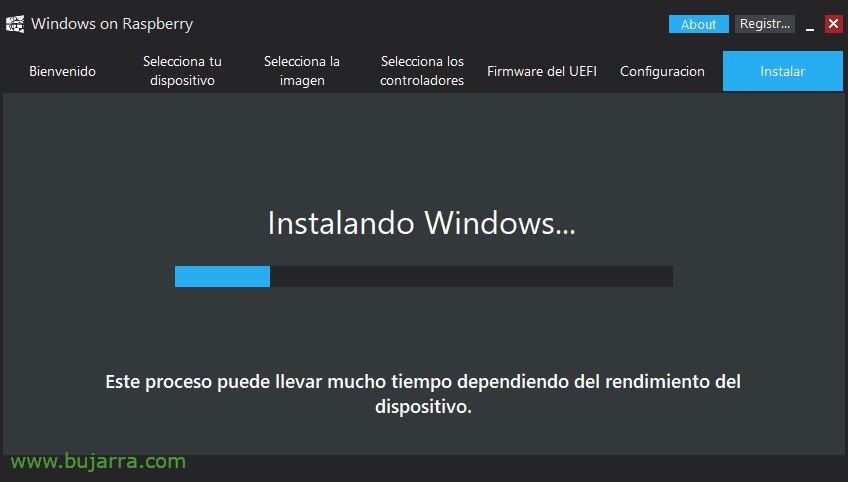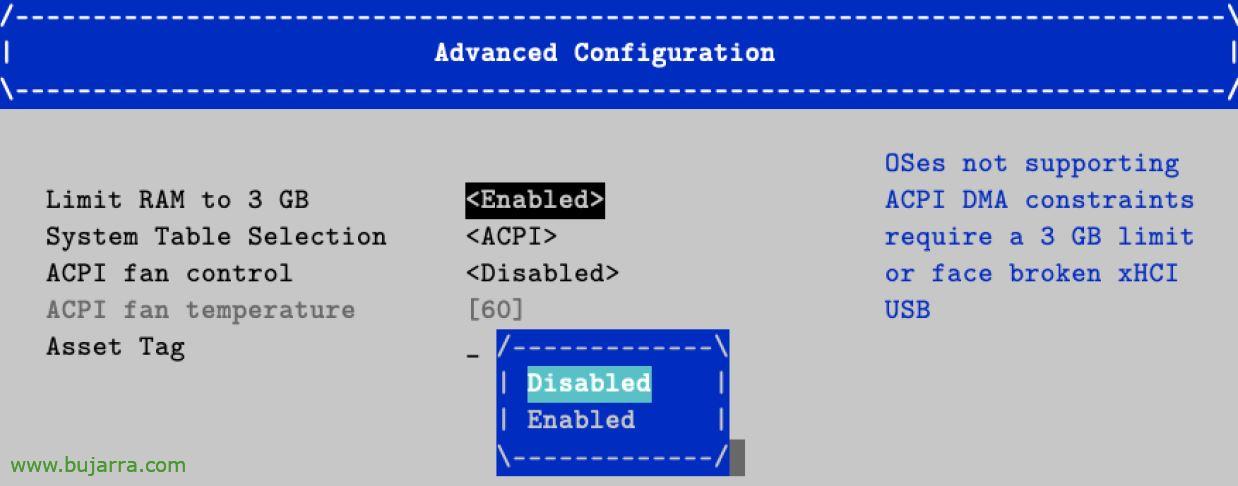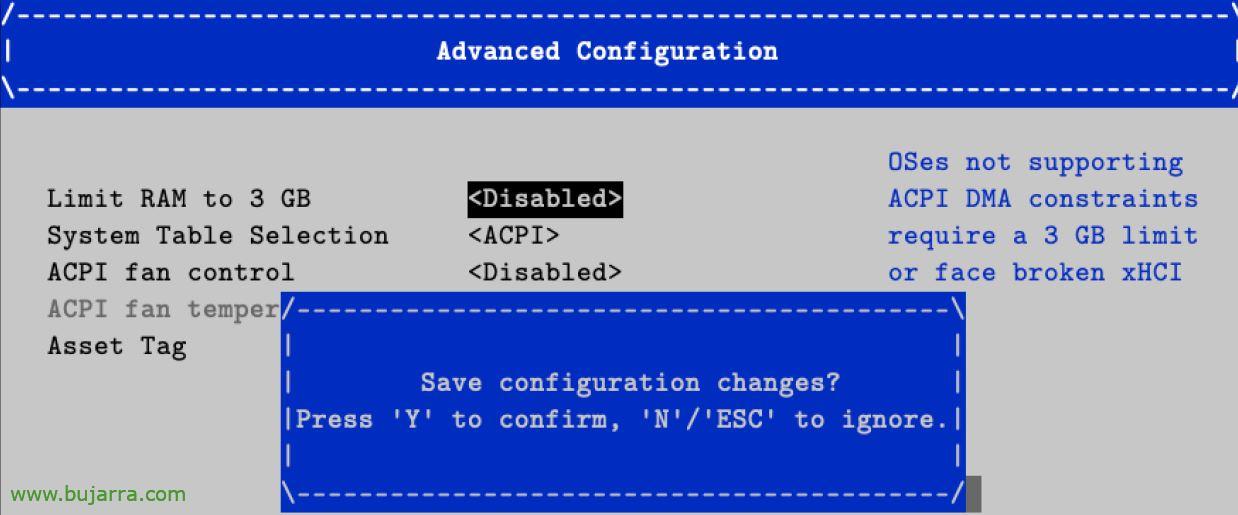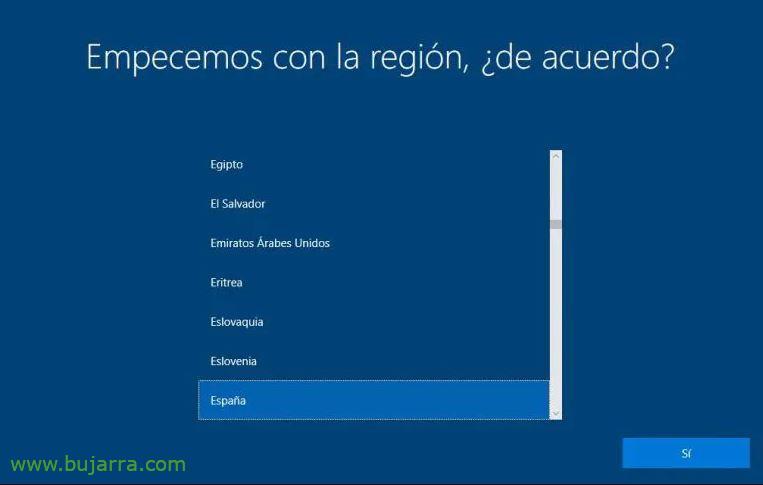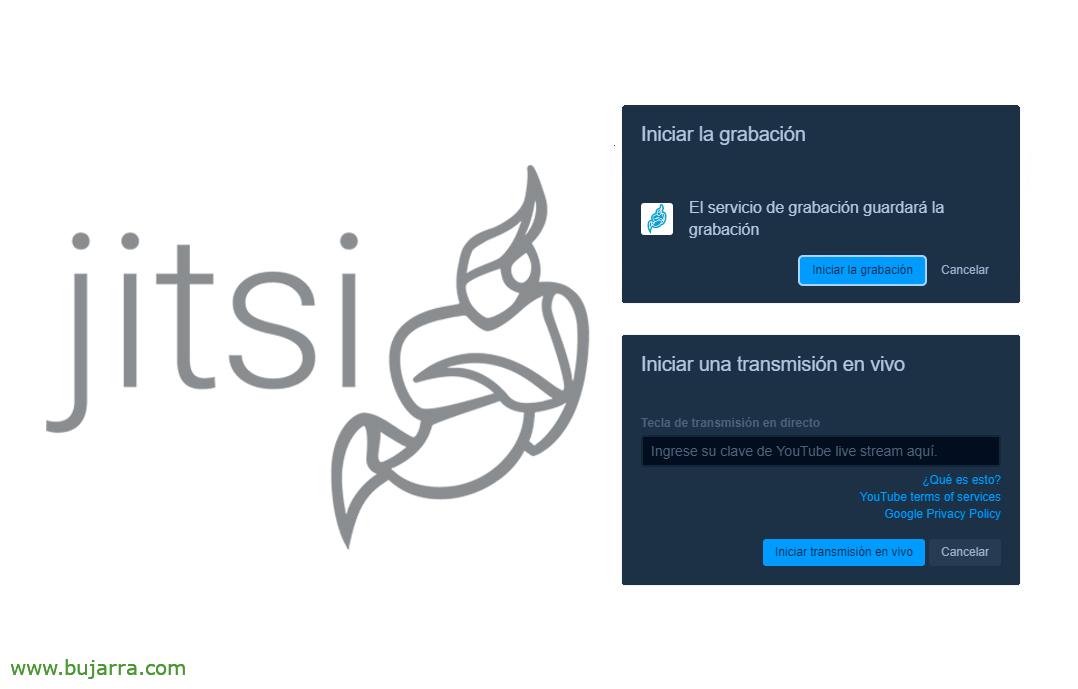安装 Windows 10 在 Raspberry Pi 上
井, 在我开始之前,我先给你我的看法, 这是不自然的, 当我写这篇文章时,我的眼睛会流血, 但这是我们必须做的. 让我们看看如何运行 Windows 10 Raspberry Pi 上的 Home 或 Pro 4, 到牛轧糖!
事实是,令人惊讶的是 Windows 10 在 Raspberry Pi 上运行得相当不错 4, 在这篇文章中,我们不会使用任何外部磁盘或 USB 闪存驱动器,而是 Windows 10 将在 microSD 卡上运行,非常有趣且成本低. 坏处, 为什么要骗我们, 目前,我们在 ARM 上为 Windows 提供的少数应用程序, 但有时.
开始!
这个方法超级简单, 首先,我们下载了 WoR_Release_2.0.1.zip https://www.worproject.ml/downloads, 我们保存并解压缩. 现在我们将访问以下网站 https://uup.rg-adguard.net 和
下载我们需要的 Windows ISO.
选择:
- 窗户 (最终版本)
- Windows 的功能更新 10, 版本 20H2 [手臂64]
- es-es 英语
- 窗户 10 Home 或 Windows 10 专业的
- 在 OneClick 中下载 ISO 编译器! (运行下载的 CMD 文件)
然后单击将生成供我们下载的链接, 在我的例子中,它将在 creatingISO_19042.330_es-es_arm64_professional.cmd
我们以管理员身份运行此脚本,并等待 ISO 完全下载, 我们等了几分钟…
下载 ISO 后, 我们终于可以插入一个 SD 卡或 microSD 卡,我们将要将 Windows 映像转储到该卡上 10 用于 ARM. 我们运行 WoR.exe 并启动向导. 我们选择那个白痴 & “以后”,
在下拉菜单中选择我们的 SD 卡,然后在设备类型中选择 Raspberry Pi 4 (从我们所看到的,它也可以与 Raspberry Pi 一起运行 2 或 Raspberry Pi 3). “以后”,
我们查找刚刚下载的 ISO 映像, 它将检测 Windows 的版本和内部版本 10 待安装, “以后”,
点击 “使用服务器上可用的最新软件包” 直接从 Internet 下载驱动程序, “以后”,
也使用 UEFI 固件, 表明 “使用服务器上可用的最新软件包” 从 Internet 下载. “以后”,
在此配置部分中,我们必须转到 “高深” 以 MB 为单位指示我们的 Raspberry Pi 上可用的 RAM 量. “以后”,
我们确认数据正确无误,然后单击 “安装” 将镜像转储到 SD,
现在,在将内容复制到 SD 时,我们将不得不等待几分钟… 完成后,就该断开我们的 SD 卡并将其插入 Raspberry Pi 了.
打开 Raspberry Pi,我们将能够看到 UEFI 启动, 我们将不得不用 ESC 阻止它 (如果我们不在第一次启动时这样做也没关系, 您稍后再做, 我们只需这样做,因为默认的 UEFI 会将 Raspberry Pi 限制为 3GB 的 RAM).
点击 “设备管理器”,
点击 “Raspberry Pi 配置”,
我们将 “高级配置”,
在 “将 RAM 限制为 3 国标” 我们必须指出 “禁用” ,以便它占用所有可用内存.
使用 F10,我们将记录 UEFI 的变化, 我们现在将能够继续照常启动 Raspberry Pi.
启动几分钟后,我们最终将启动 Windows,并且使用欢迎向导,当然,我们必须带着美好的微笑完成. 事实是,第一次启动比其他启动慢得多, 然后你会有一个 Windows 10 在 Raspberry Pi 上运行, 现在怎么办? 嗯,手杖给那只用橡胶做的猴子!
照常, 很高兴, 感谢您在社交网络上分享并给予小爱心, 它总是很酷. 谢谢,